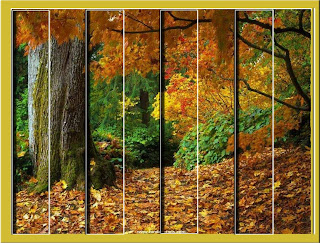jueves, 30 de abril de 2009
miércoles, 29 de abril de 2009
martes, 28 de abril de 2009
lunes, 27 de abril de 2009
viernes, 24 de abril de 2009
jueves, 23 de abril de 2009
miércoles, 22 de abril de 2009
martes, 21 de abril de 2009
Ventana gótica!!
Mosaico de imágenes!!
 Nos metemos en photoshop documento nuevo edición copiar y edición pegar hemos copiado la imagen en photoshop con marco rectangular señalar la parte que queramos colorear y le damos a restar selección vamos señalando cada ventana o cada parte que no queramos pintar después cogemos el bote de pintura cogemos el color que más nos guste y pintamos la fachada nos metemos en ventana, acciones le damos a marco simple le damos al play y como tiene que estar grabado te sale el marco y ponemos nuestra firma.
Nos metemos en photoshop documento nuevo edición copiar y edición pegar hemos copiado la imagen en photoshop con marco rectangular señalar la parte que queramos colorear y le damos a restar selección vamos señalando cada ventana o cada parte que no queramos pintar después cogemos el bote de pintura cogemos el color que más nos guste y pintamos la fachada nos metemos en ventana, acciones le damos a marco simple le damos al play y como tiene que estar grabado te sale el marco y ponemos nuestra firma.Cambiar color a casa!!

CAMBIAR COLOR A CASA
Vamos a cambiar de color a una casa, ayudándonos de la MASCARA DE CAPA para transparentar zonas. Para ello:
1. Editamos en PHOTOSHOP la casa original
2. Duplicamos capa
3. Con varita mágica seleccionamos el color de la casa. Nos ayudamos de la MASCARA RAPIDA para afinar en la selección (cuidadín que esta máscara está en la zona de herramientas, ¡¡no confundir!!)
4. Una vez tengas seleccionado el color, aplicar MASCARA DE CAPA (la máscara se adaptará a la zona seleccionada).
5. Cambiar el color de la casa a azul. Recuerda IMAGEN->AJUSTES->REEMPLAZAR COLOR
6. Duplica nuevamente la capa original y con CAPA->Combinar visibles, unes el trabajo resultante.
7. Duplica el lienzo aplicando en ALTURA 100% ANCHURA UN 0% hacia abajo.
8. Mueve las imágenes para que se vean a la vez.
lunes, 20 de abril de 2009
CUADRICULA 3X3 ROJA Y NEGRARealizar un mosaico de color 3x3. Para ello:1.-Abrir documento nuevo con resolución 640x480 pixeles2.-Dividir lienzo mediante guías, haciendo uso del %. Para ello nos vamos a VISTA->GUIA NUEVA-> ORIENTACION-> VERTICAL->33,33%VISTA->GUIA NUEVA-> ORIENTACION-> VERTICAL->66,66%VISTA->GUIA NUEVA-> ORIENTACION-> HORIZONTAL->33,33%VISTA->GUIA NUEVA-> ORIENTACION-> HORIZONTAL->66,66%¡¡Ya estará dividido el lienzo en 9 partes, y no ha sido necesario tomar medidas!!3.-Crear nueve capas en total y alternar el rojo puro y el negro.4.-Con la herramienta mover, reducir tamaño del contenido de cada capa para situarlo en la cuadricula correspondiente.5.-Combinar todas las capas.6.-Guardar y publicar en blog con explicación.
viernes, 17 de abril de 2009
jueves, 16 de abril de 2009
Cuadrícula Bosque!!
Bosque!! y bosque morado!!

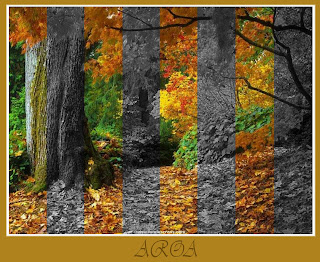
abrimos photoshop duplicamos capa una la desaturamos en imagen ajustes y la otra l dejamos igual le creamos unas guías del mismo tamaño con la regla y después le damos a máscara de capas le damos a marco rectangula cogemos el color negro en la parte seleccionada y se pone del color del que tiene la capa debajo y la otra imagen es igual namas que la parte morada se pone dandole a imgen ajustes reemplazar color pincho con esa zona y voy moviendo las barras que tienen hasta encontrar el color como lo quiero poner y que no hay quue darle a desaturar.
Degradado de imágenes

Crea un nuevo documento en blanco desde Archivo → Nuevo.
Copia las imágenes mascara1.jpg y mascara2.jpg (en la carpeta de ejercicios) y pégalas en dos capas diferentes en el nuevo documento.
Colócalas en la posición que quieras que adopten en la composición final.Ordena las capas de modo que en la capa superior se encuentre la imagen sobre la que crearemos la transparencia
Selecciona la capa superior.
Pulsa el botón Añadir máscara vectorial .
Selecciona la herramienta Degradado y crea un degradado teniendo en cuenta que la zona negra que dibujes con la herramienta Degradado será la transparente.
Repite el paso anterior hasta estar satisfecho con la transparencia.
Es aconsejable que mantengas las capas tal y como están en este momento por si más tarde quisieras realizar modificaciones.
Selecciona la capa superior.
Pulsa el botón Añadir máscara vectorial .
Selecciona la herramienta Degradado y crea un degradado teniendo en cuenta que la zona negra que dibujes con la herramienta Degradado será la transparente.
Repite el paso anterior hasta estar satisfecho con la transparencia.
Es aconsejable que mantengas las capas tal y como están en este momento por si más tarde quisieras realizar modificaciones.
miércoles, 15 de abril de 2009
martes, 14 de abril de 2009
Al ritmo de la primavera

1 Paso:Nos tenemos que bajar las letras de internet después las guardamos en nuestro equipo en programas windows y fuentes una ves bajada miramos aver si está en photoshop cogemos la riot squad nf que es la que nos habiamos bajado antes cogemos una foto de internet la que más nos guste escribimos arriba Al ritmo de la Primavera le damos a capa crear máscara de recorte después le damos a rasterizar capa para que nos deje de poner pinceles que nos gusten y los adornamos ya como nos guste.
lunes, 13 de abril de 2009
La Niña Afgana

Duplicamos la capa foto que es la capa donde tenemos la fotografía que queremos convertir,la nombraremos desaturada (para renombrar una capa se hace doble clic en el nombre de la capa) y la desaturamos (imagen ajustar desaturar)
2Duplicamos de nuevo la capa desaturada la renombramos a capa efecto dibujo y la invertimos (imagen ajustar invertir)
3En la paleta capas cambiamos el modo de capa de efecto de dibujo de normal,a sobreexponer color en este paso la capa se quedará casi blanco por completo, para terminar de darle el efecto tendremos que aplicarle Desefonque Gausiano (Filtro desenfocar gausiano)con los valores que más nos gusten para nuestro efecto y para el 2 efecto es igual namás que no ay que darle a
desaturar duplicamos la capa igual le damos también a invertir a sobreexponer color y a desenfoque gausiano y ya lo regulas y lo pones como más te guste.
y aora duplicamos capa ponemos la capa negra y le damos a tamaño de lienzo y lo ponemos a 200 la anchura para que quepan los 3 y depués agrandamos el lienzo por anajo para que quepa nuestra firma.
Pantera Rosa
 Debes:1º Editar imagen2º Duplicar capa3º Eliminar todo el fondo blanco a dicha capa, haciendo uso de varita mágica.4º Cuando esté casi por completo saneada, eliminar halo. CAPA-> HALOS-> Eliminar halo.5º Ponerle un fondo con degradado rosa y blanco.6º Crecer el lienzo algo más del doble y situar las dos imágenes.7º Adjunto el ejemplo para que lo tengas como referencia.
Debes:1º Editar imagen2º Duplicar capa3º Eliminar todo el fondo blanco a dicha capa, haciendo uso de varita mágica.4º Cuando esté casi por completo saneada, eliminar halo. CAPA-> HALOS-> Eliminar halo.5º Ponerle un fondo con degradado rosa y blanco.6º Crecer el lienzo algo más del doble y situar las dos imágenes.7º Adjunto el ejemplo para que lo tengas como referencia.viernes, 3 de abril de 2009
Texto con flor

1.- Vamos a crear un motivo con la flor.
Para ello, la editamos en PHOTOSHOP, y con la herramienta de marco rectángular seleccionamos una parte de la flor más vistosa, evitando que salgan otras zonas.
Ir a Edición->Definir motivo-> Guardar como FLOR NARANJA.
Cerramos todo el trabajo. FIN DE CREACION DEL MOTIVO.
2.- Creación tapiz.
Abrir un nuevo documento con el tamaño 640x480.Duplicar capa.Con el BOTE DE PINTURA cubrir con el motivo creado anteriormente.Duplicar capa.
3.- Corregir zonas de cuadricula.
Con la herramienta PARCHE corregir las zonas de imperfección.
4.- Una vez tengas un tapiz homogéneo, guardar con el nombre TAPIZ DE FLORES
6.Haciendo uso del tapiz de flores creado en ejercicio anterior, fundir texto en él haciendo uso de la máscara de recorte, y con el mismo procedimiento visto en días anteriores.
Adjunto imágenes creadas para tenerlas como referencia.
jueves, 2 de abril de 2009
miércoles, 1 de abril de 2009
Suscribirse a:
Comentarios (Atom)